环境准备
你需要安装以下程序来使用Spring Boot:
- JDK (Java Development Kit): Spring Boot 3.x 需要 JDK 17 或更高版本。Spring Boot 2.x 可以使用 JDK 8, 11 或 17。建议安装 JDK 17。
- 下载地址:https://www.oracle.com/java/technologies/downloads/
- 验证安装:打开命令行/终端,输入 java -version 和 javac -version,能看到版本号即可。
- 构建工具 (Maven 或 Gradle): Spring Boot 项目通常使用 Maven 或 Gradle 来管理依赖和构建项目。
- Maven: 大多数 IDE 内置,也可以单独下载安装。
- 下载:https://maven.apache.org/download.cgi
- 验证:mvn -version
- Gradle: 另一种流行的构建工具。
- 下载:https://gradle.org/install/
- 验证:gradle -version
- 建议初学者先熟悉 Maven,因为它在 Spring Boot 社区中更常见一些。
- Maven: 大多数 IDE 内置,也可以单独下载安装。
- IDE (集成开发环境):
- IntelliJ IDEA (Community 或 Ultimate 版): 强烈推荐,对 Spring Boot 支持非常好。
- Eclipse (with Spring Tools Suite - STS plugin): 也是一个不错的选择。
- Visual Studio Code (with Java Extension Pack and Spring Boot Extension Pack): 轻量级选择。
创建你的第一个Spring Boot项目
最简单的方式是使用 Spring Initializr (https://start.spring.io/)。这是一个官方提供的 Web 工具,可以帮你生成项目骨架。
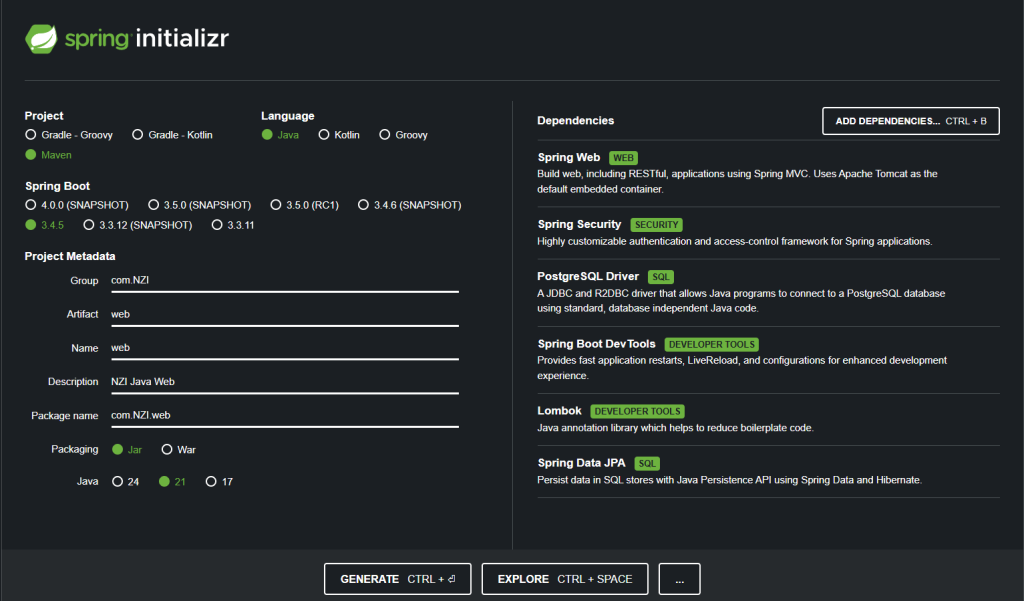
- Project: 选择 Maven(或 Gradle ,如果你想用 Gradle)
- Language: 选择 Java
- Spring Boot: 选择一个最新的稳定版本 (比如 3.x.x 或 2.7.x)。如果你用的 JDK 8/11,请选择 2.7.x 系列。如果 JDK 17+,可以选择 3.x.x 系列。
- Project Metadata:
- Group: 通常是你的公司或组织的域名倒写,例如 com.example
- Artifact: 你的项目名称,例如 demo
- Name: 同 Artifact
- Description: 项目描述
- Package name: 会根据 Group 和 Artifact 自动生成,例如 com.example.demo
- Packaging: 选择 Jar (这是 Spring Boot 推荐的方式,可以内嵌服务器)
- Java: 选择你安装的 JDK 版本 (例如 17)
- Dependencies (依赖):
- 点击 "ADD DEPENDENCIES..." 按钮。
- 搜索并添加 Spring Web。这个依赖包含了构建 Web 应用(包括 RESTful API)所需的一切,如 Spring MVC 和内嵌的 Tomcat 服务器。
依赖
在软件开发中,“依赖” 指的是你的项目需要用到的其他代码库或模块,它们提供了特定的功能,让你不必从头开始编写所有东西。
想象一下你要建一座房子:
- 你不需要自己去烧砖、炼钢、砍伐木材。
- 你会去建材市场购买现成的砖块、钢筋、门窗等。这些现成的材料就是你的“依赖”。
在 Spring Boot (或任何 Java 项目) 中,依赖通常是以 JAR 文件的形式存在的第三方库。例如:
- 如果你想创建一个网页应用,你需要处理 HTTP 请求、响应等,这时你可以添加一个 Web 相关的依赖。
- 如果你想连接数据库,你需要一个数据库驱动的依赖。
- 如果你想简化一些重复的 Java 代码,你可以添加一些工具类的依赖。
Spring Initializr 允许你在这里选择项目启动时就需要的一些核心依赖。Maven (或 Gradle) 会在你生成项目后,自动帮你下载和管理这些依赖。
目前我们需要以下依赖(与上图一致):
- Spring Web
- 作用:这是构建 Web 应用程序的核心依赖,包括创建 RESTful API (现代 Web 服务常用的一种方式)、传统的 MVC (Model-View-Controller) 网站等。
- 它内嵌了像 Tomcat 这样的服务器,所以你不需要单独安装和配置 Web 服务器。
- 为什么选它? 目标是开发网站或提供 API 服务,这个依赖是必不可少的。
- Spring Security
- 作用:为你的应用程序提供安全功能,包括用户认证(你是谁?)和授权(你能做什么?)。
- 这是构建任何需要用户登录或保护资源的应用时非常重要的部分。
- 为什么选它? 应用涉及到用户账户、敏感数据或需要控制访问权限,就需要它。
- PostgreSQL Driver
- 作用:这是一个数据库驱动程序,允许你的 Java 应用程序连接和操作 PostgreSQL 数据库。
- 如果你选择其他数据库(如 MySQL, Oracle),你需要选择对应的驱动。
- 为什么选它? 我觉得特别好用,尤其是人性化UI管理。
- Spring Boot DevTools
- 作用:提供一系列开发时的便利工具,例如:
- 自动重启 (Automatic Restart):当你修改代码并保存后,应用会自动重启,让你更快看到改动效果。
- LiveReload: 当静态资源(HTML, CSS, JavaScript)改变时,浏览器自动刷新。代码发生改动,也会自动重启整个Spring Boot项目,不需要你自己手动重启。
- 为什么选它? 显著提升开发效率和体验,但通常只在开发环境使用,生产环境会禁用。
- 作用:提供一系列开发时的便利工具,例如:
- Lombok
- 作用:一个非常有用的 Java 库,可以通过注解自动生成很多样板代码,比如
getter,setter,toString(), 构造函数等。 - 它可以让你的代码更简洁。
- 为什么选它? 减少冗余代码,提高开发效率。
- 作用:一个非常有用的 Java 库,可以通过注解自动生成很多样板代码,比如
- Spring Data JPA
- 作用:JPA (Java Persistence API) 是一种 Java EE规范,用于对象关系映射 (ORM)——即把你的 Java 对象映射到数据库表,反之亦然。Spring Data JPA 使得使用 JPA 变得非常简单。
- 它能帮你更容易地执行数据库的增删改查操作,而不需要写很多底层的 SQL 语句。
- 为什么选它? 与关系型数据库交互,并且希望用面向对象的方式操作数据。
导入Spring Boot项目到IDEA
现在你已经从 Spring Initializr 下载了项目的 .zip 文件。
- 解压缩文件:
- 找到你下载的 .zip 文件。
- 将它解压缩到你电脑上一个你方便管理项目的地方(例如 D:\workspace\ 或 ~/projects/)。
- 选择并安装 IDE (如果你还没有):
- IntelliJ IDEA: 建议使用IDEA,它对 Spring Boot 的支持非常好。
- Eclipse: 安装 Spring Tools Suite (STS) 插件后,也是一个不错的选择。
- Visual Studio Code (VS Code): 配合 Java Extension Pack 和 Spring Boot Extension Pack 也可以进行开发。
我们将以 IntelliJ IDEA 为例进行该教程。
- 导入项目到 IntelliJ IDEA:
- 打开 IntelliJ IDEA。
- 在欢迎界面,选择 "Open" (或者如果已经打开了其他项目,选择 File -> Open...)。
- 导航到你刚刚解压缩的项目文件夹 (例如 D:\workspace\web 或 ~/projects/web)。
- 选择项目的主文件夹 (即包含 pom.xml 文件的那个文件夹),然后点击 "OK"。
一般而言,IDEA会发现pom.xml文件,并自动导入Maven项目,如果没有的话,就找到pom.xml文件,在IDEA中右键点击内容,然后选择添加为Maven项目,等待同步完成即可。
如果提示Maven依赖下载失败等其它错误信息,大概率就是IDEA没有配置本地代理,打开文件-->设置-->外观与行为-->系统设置-->HTTP代理,选择手动配置代理-->HTTP,主机名填localhost,端口一般为7890,具体看你实际端口。
熟悉项目结构
一旦项目成功导入并且依赖下载完成,你会在 IntelliJ IDEA 的项目视图中看到类似这样的结构:
web (你的项目名)
├── .idea
├── .mvn (Maven wrapper 相关)
├── src
│ ├── main
│ │ ├── java
│ │ │ └── com
│ │ │ └── NZI
│ │ │ └── web (这是你的主包名,根据 Group 和 Artifact 生成)
│ │ │ └── WebApplication.java
│ │ ├── resources
│ │ │ ├── static (存放静态资源,如 CSS, JavaScript, 图片)
│ │ │ ├── templates (存放模板文件,如 Thymeleaf)
│ │ │ └── application.properties
│ └── test
│ └── java
│ └── com
│ └── NZI
│ └── web
│ └── WebApplicationTests.java (一个基础的测试类)
├── .gitignore (Git 版本控制忽略文件配置)
├── mvnw (Maven wrapper 脚本 - Linux/macOS)
├── mvnw.cmd (Maven wrapper 脚本 - Windows)
└── pom.xml (Maven 项目的核心配置文件)让我们详细解释一下关键部分:
- src/main/java:
- 这是存放你所有 Java 源代码 的地方。
- com.NZI.web (或你设置的包名):这是你的代码的根包。
- WebApplication.java (或类似 XxxApplication.java 的文件,Xxx 是你的 ArtifactId 首字母大写):这是 Spring Boot 应用的主入口类。它通常包含一个 main 方法,并使用
@SpringBootApplication注解。
package com.NZI.web;
import org.springframework.boot.SpringApplication;
import org.springframework.boot.autoconfigure.SpringBootApplication;
@SpringBootApplication
public class WebApplication {
public static void main(String[] args) {
SpringApplication.run(WebApplication.class, args);
}
}@SpringBootApplication 是一个组合注解,它包含了:
@Configuration: 标记这个类是一个配置类。@EnableAutoConfiguration: 告诉 Spring Boot 根据你添加的依赖自动配置项目。@ComponentScan: 扫描当前包及其子包下的组件(如@Controller,@Service,@Repository等)。
- src/main/resources:
- 存放资源文件,这些文件不会被编译成 .class 文件,但会被打包到最终的 JAR/WAR 中。
- static/: 用于存放静态内容,如 HTML, CSS, JavaScript 文件和图片。当你的应用运行时,可以直接通过浏览器访问这些文件 (例如 http://localhost:8080/my-image.png)。
- templates/: 用于存放动态网页的模板文件(如果你使用像 Thymeleaf 或 FreeMarker 这样的模板引擎)。
- application.properties: 这是 Spring Boot 的核心配置文件。你可以在这里配置应用的各种属性,比如服务器端口、数据库连接信息、日志级别等等。这是一个非常重要的文件。
- src/test/java:
- 存放你的测试代码的地方。
- WebApplicationTests.java: Spring Initializr 会自动生成一个简单的测试类,用于验证应用程序上下文是否能正确加载。
- pom.xml:
- Project Object Model 文件,是 Maven 项目的灵魂。它定义了:
- 项目的基本信息 (group ID, artifact ID, version)。
- 项目的依赖 (dependencies):你在 Spring Initializr 选择的依赖都会列在这里。
- 项目的构建配置 (build):包括插件(比如 spring-boot-maven-plugin,用于打包可执行的 JAR)。
- 父项目 (spring-boot-starter-parent):它提供了很多有用的默认配置和依赖管理。
- Project Object Model 文件,是 Maven 项目的灵魂。它定义了:
- mvnw 和 mvnw.cmd: Maven Wrapper。它允许你在没有全局安装 Maven 的情况下运行 Maven 命令。推荐使用它来构建和运行项目,以保证构建环境的一致性。
运行
运行你的第一个 Spring Boot 应用:
- 在 IntelliJ IDEA 中,找到 src/main/java 下你的主应用程序类 WebApplication.java。
- 打开这个文件。
- 你会看到 main 方法旁边有一个绿色的三角形播放按钮。点击它,然后选择 "运行'WebApplication.main()'" 。
- 或者,在项目视图中右键点击 WebApplication.java 文件,选择 "运行'WebApplication.main()'"。
观察控制台输出:
如果一切顺利,你会看到类似这样的信息:
Error starting ApplicationContext. To display the condition evaluation report re-run your application with 'debug' enabled.
2025-05-17T10:15:29.921+08:00 ERROR 18140 --- [web] [ restartedMain] o.s.b.d.LoggingFailureAnalysisReporter :
***************************
APPLICATION FAILED TO START
***************************
Description:
Failed to configure a DataSource: 'url' attribute is not specified and no embedded datasource could be configured.
Reason: Failed to determine a suitable driver class
Action:
Consider the following:
If you want an embedded database (H2, HSQL or Derby), please put it on the classpath.
If you have database settings to be loaded from a particular profile you may need to activate it (no profiles are currently active).
进程已结束,退出代码为 0发生错误了,这是为什么呢?
我们仔细看这一行代码:
Failed to configure a DataSource: 'url' attribute is not specified and no embedded datasource could be configured.它的意思是Spring Boot找不到我们数据资源的URL地址。
那我们该怎么解决?
因为我们在依赖中添加了PostgreSQL Driver,以便我们的Spring Boot能够与数据库交互,那必然启动应该与数据库连接,我们应该在src/main/resources/application.properties中配置我们的数据库信息。
1.打开application.properties,然后添加以下代码:
spring.application.name=web
spring.datasource.driver-class-name=org.postgresql.Driver
spring.datasource.url=jdbc:postgresql://localhost:5432/your_database_name
spring.datasource.username=your_username # 默认为高级用户postgres
spring.datasource.password=your_password
spring.jpa.show-sql=true # 在控制台打印执行的SQL语句 (开发时有用)
spring.jpa.properties.hibernate.format_sql=true # 格式化打印的SQL语句 (开发时有用)将username、password和url后面的your_database_name换成你自己的数据库对应的信息。
没用过postgresql?前往https://www.postgresql.org/下载并配置postgresql。关于postgresql教程将会在后续几天发布文档。
当我们配置好数据库账户密码等基础信息后,重新启动Spring Boot,如果你在你的电脑或服务器上运行过其它服务器框架,你可能会遇到以下错误:
Error starting ApplicationContext. To display the condition evaluation report re-run your application with 'debug' enabled.
2025-05-17T11:01:25.801+08:00 ERROR 2940 --- [web] [ restartedMain] o.s.b.d.LoggingFailureAnalysisReporter :
***************************
APPLICATION FAILED TO START
***************************
Description:
Web server failed to start. Port 8080 was already in use.
Action:
Identify and stop the process that's listening on port 8080 or configure this application to listen on another port.
进程已结束,退出代码为 0Web server failed to start. Port 8080 was already in use.告诉我们8080这个端口已经被占用。
我们现在有两种解决办法:
- 停用现在在8080端口上运行的程序后台(如果这个程序不重要)。
- 将
server.port=你想要的端口号加入到application.properties最后。
目前我们的application.properties是这个样子(图中数据库信息是我自己的)
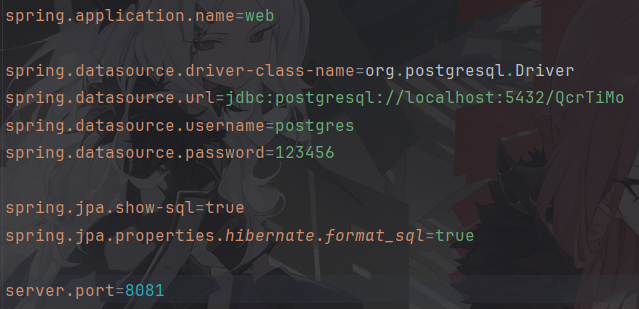
重新启动Spring Boot应用,然后我们看到:
2025-05-17T11:08:31.042+08:00 INFO 21920 --- [web] [ restartedMain] o.s.b.w.embedded.tomcat.TomcatWebServer : Tomcat initialized with port 8081 (http)
2025-05-17T11:08:31.050+08:00 INFO 21920 --- [web] [ restartedMain] o.apache.catalina.core.StandardService : Starting service [Tomcat]
2025-05-17T11:08:31.050+08:00 INFO 21920 --- [web] [ restartedMain] o.apache.catalina.core.StandardEngine : Starting Servlet engine: [Apache Tomcat/10.1.40]
2025-05-17T11:08:31.081+08:00 INFO 21920 --- [web] [ restartedMain] o.a.c.c.C.[Tomcat].[localhost].[/] : Initializing Spring embedded WebApplicationContext
2025-05-17T11:08:31.082+08:00 INFO 21920 --- [web] [ restartedMain] w.s.c.ServletWebServerApplicationContext : Root WebApplicationContext: initialization completed in 604 ms
2025-05-17T11:08:31.161+08:00 INFO 21920 --- [web] [ restartedMain] com.zaxxer.hikari.HikariDataSource : HikariPool-1 - Starting...
2025-05-17T11:08:31.340+08:00 INFO 21920 --- [web] [ restartedMain] com.zaxxer.hikari.pool.HikariPool : HikariPool-1 - Added connection org.postgresql.jdbc.PgConnection@743f4116
2025-05-17T11:08:31.341+08:00 INFO 21920 --- [web] [ restartedMain] com.zaxxer.hikari.HikariDataSource : HikariPool-1 - Start completed.恭喜,你的第一个Spring Boot应用启动成功了!
关键信息是:
Tomcat initialized with port 8081 (http):这表示内嵌的 Tomcat Web 服务器已经启动,并且正在监听 8081 端口。Start completed.: 表示你的 Spring Boot 应用已成功启动。
验收你的第一个Spring Boot应用
打开浏览器输入http://localhost:8081然后回车,你会看到这样的画面:
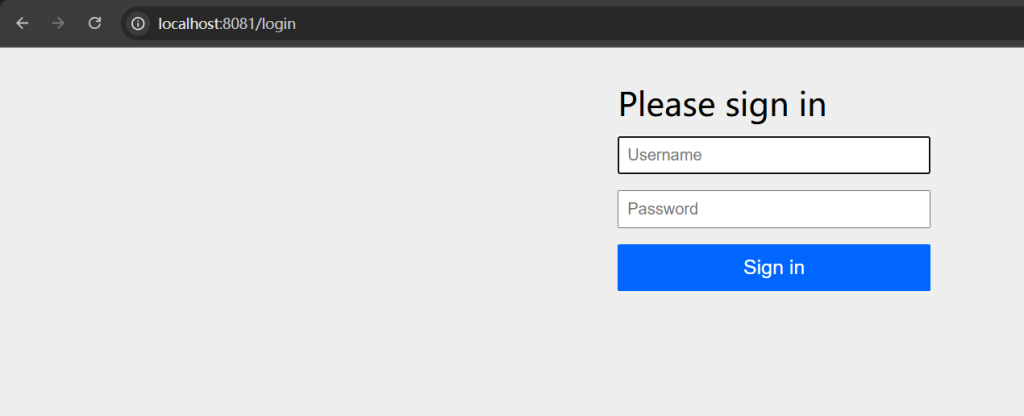
这是因为我们加了Spring Security 这个安全依赖,现在我们的Spring Boot应用的所有API端口都受到这个依赖的保护。
Username默认是user,Password会在启动后控制台内显示:

其中Using generated security password后面的字段就是你的安全密码。
复制登录后我们就成功的看到我们目前Spring Boot初始的画面:
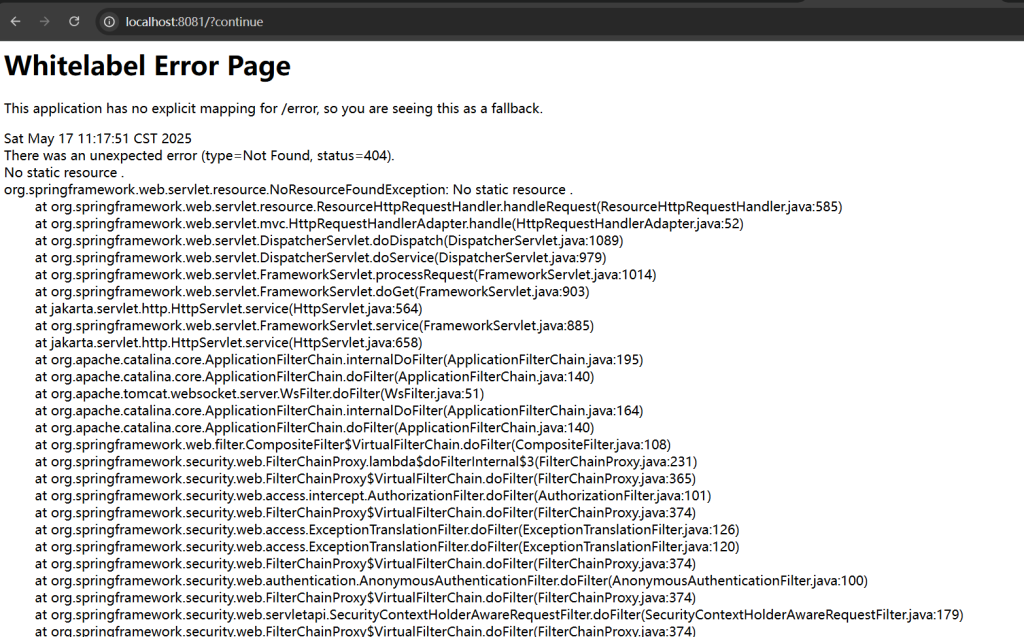
为什么会是这个页面?
因为我们还没有开始给应用编写代码,我们的Spring Boot应用还没有一个我们写的页面。
下一篇文档将教你如何自己添加一个页面。


Comments NOTHING